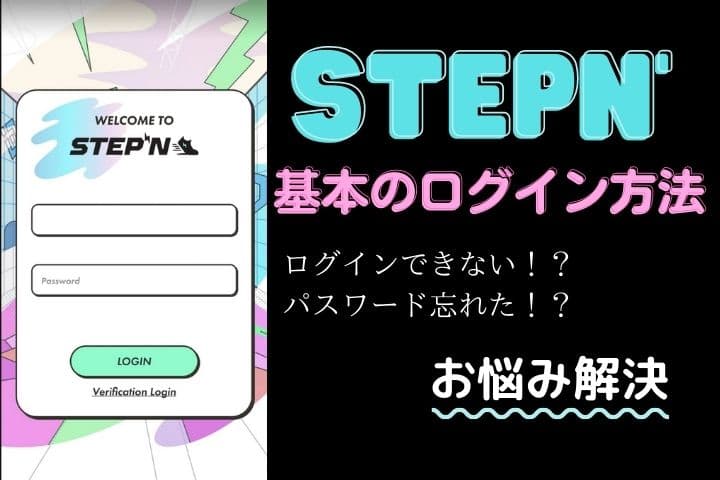歩けると噂のSTEPN。特にアプリのアップデート後など、STEPNにたまにログインできない状況に陥ることがあります。
 Aki
Aki特にパスワードを設定していない場合はさらに焦りますよね!
ちゃんとログインできる方法を案内するので安心して!
STEPN(ステップン)に再ログインしたい場合
STEPN(ステップン)のログイン方法は大きく分けて2つ。
・コードを使ってログイン
・パスワードを使ってログイン



パスワードはあらかじめ設定してないとログインに使えないよ!設定方法は下で案内するね
再ログイン方法(コードでログイン)
まずアプリを開くと下記のようなログイン画面が出てくるので、メールアドレスを入力&確認。(STEPNに登録しているものと同じメールアドレスである必要があります)
Email verification codeの欄の右側にある「Send code(コード送信)」ボタンを押しましょう。
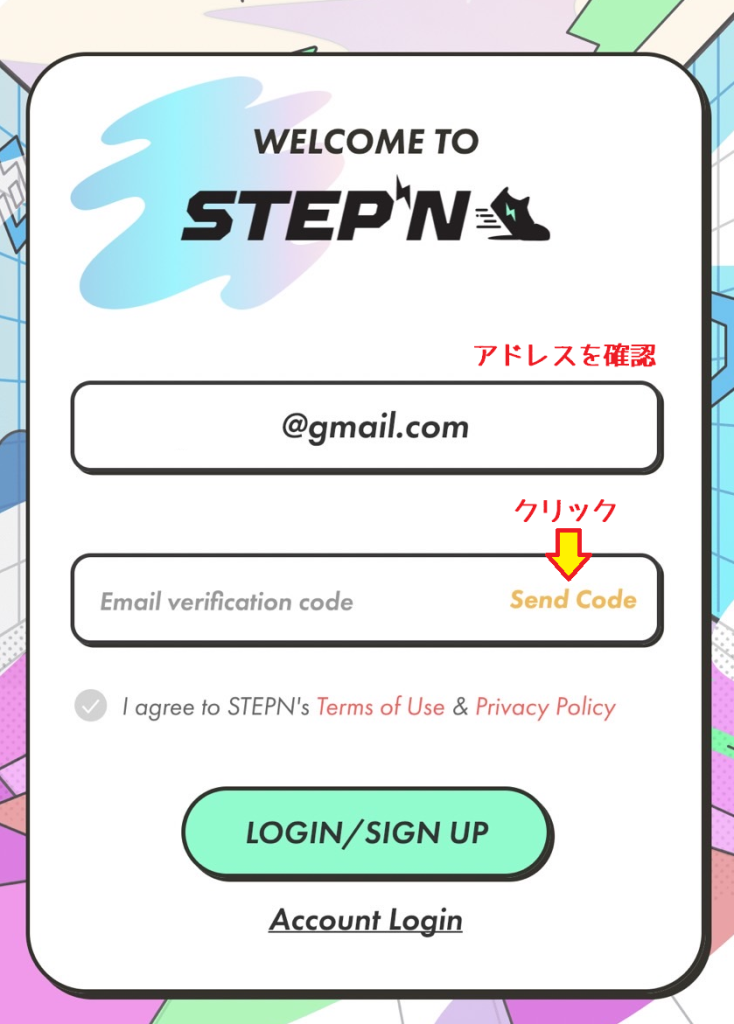
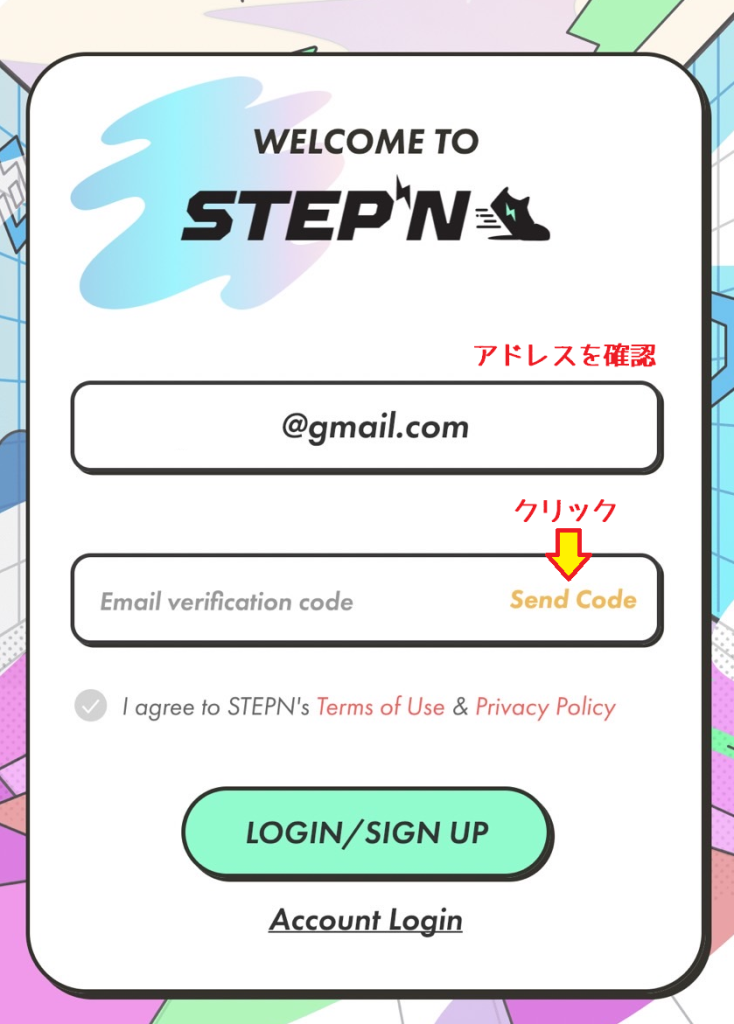
すると、上の欄で記入したメールアドレス宛にコードが届きます。
例えば私のgmailアカウントにはこのようにメールが届きます。
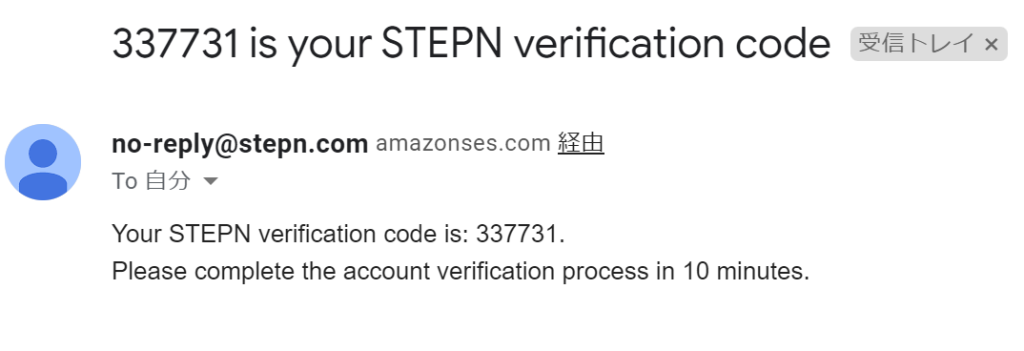
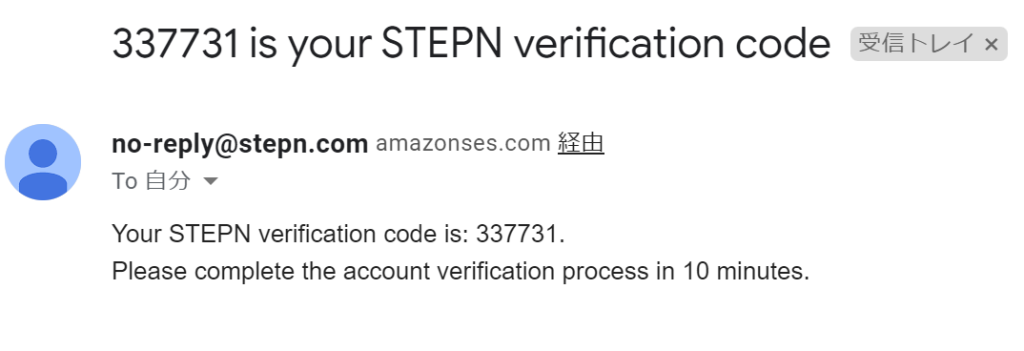
ここで示されたコード(上記の場合は337731)を、STEPNのコードの部分に打ち込みます。
「I agree to STEPN’s Terms of Use & Privacy Policy」の部分にチェックマークを押し、「LOGIN/SIGN UP」ボタンをクリック
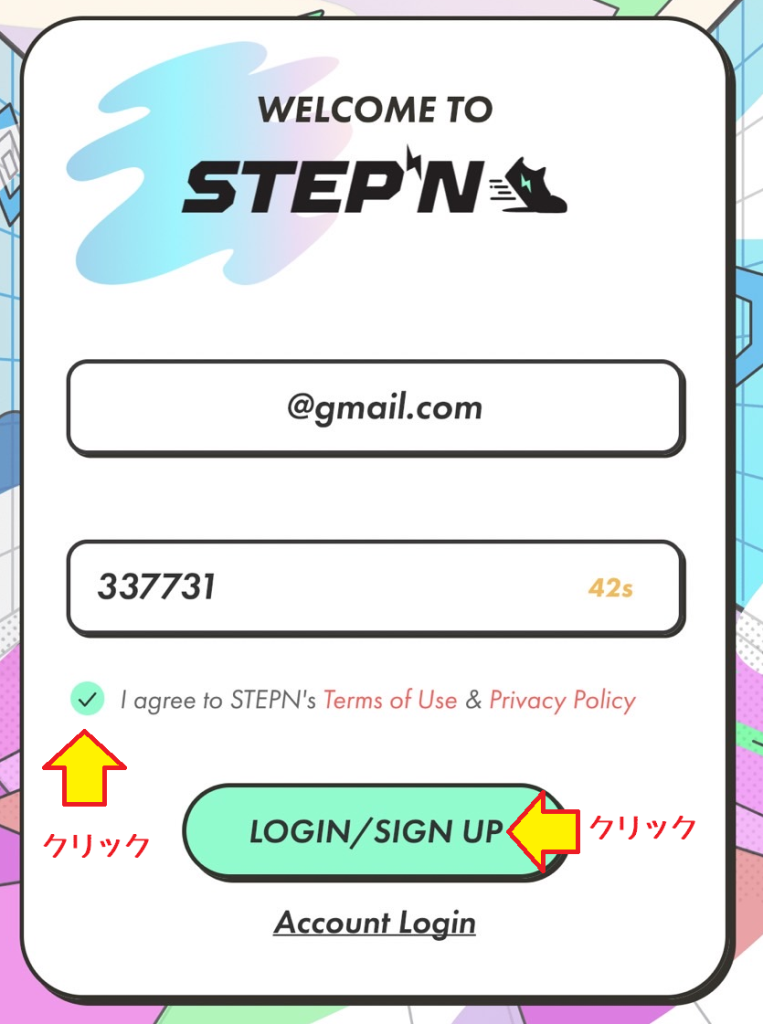
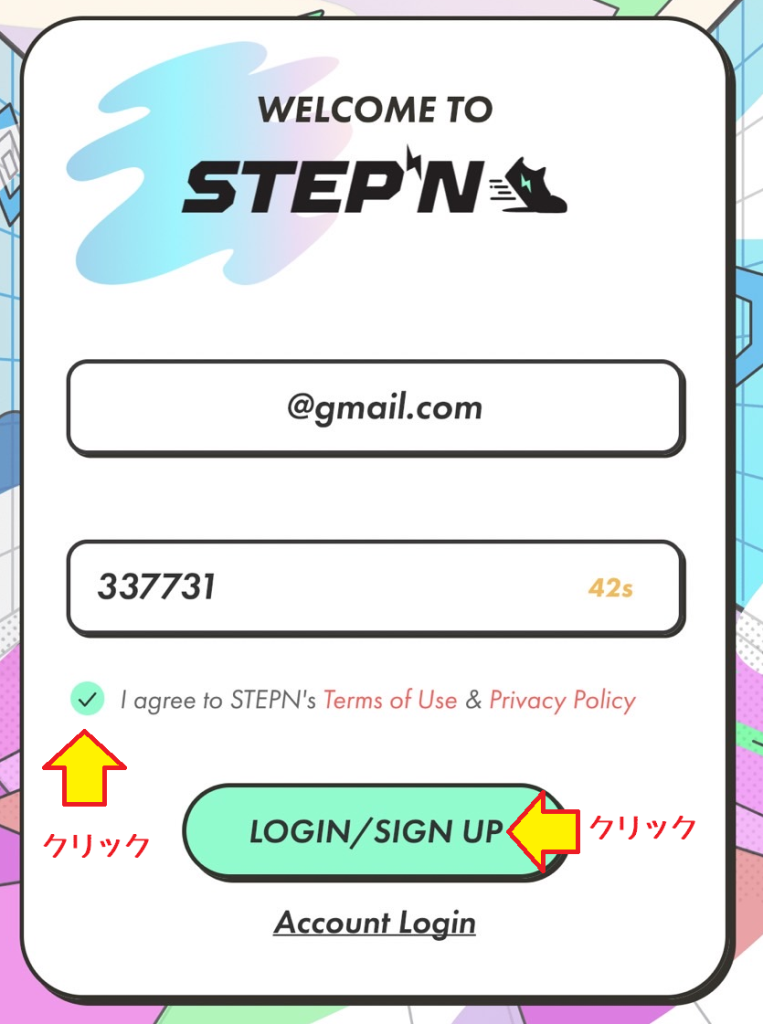
これでログイン完了です。
パスワードでログインする場合
パスワードでログインする場合は、「Account Login」画面であることを確認し、パスワードを入力します。



もしパスワードを忘れてしまったー!という場合は上のコードでのログイン方法を試してみてね
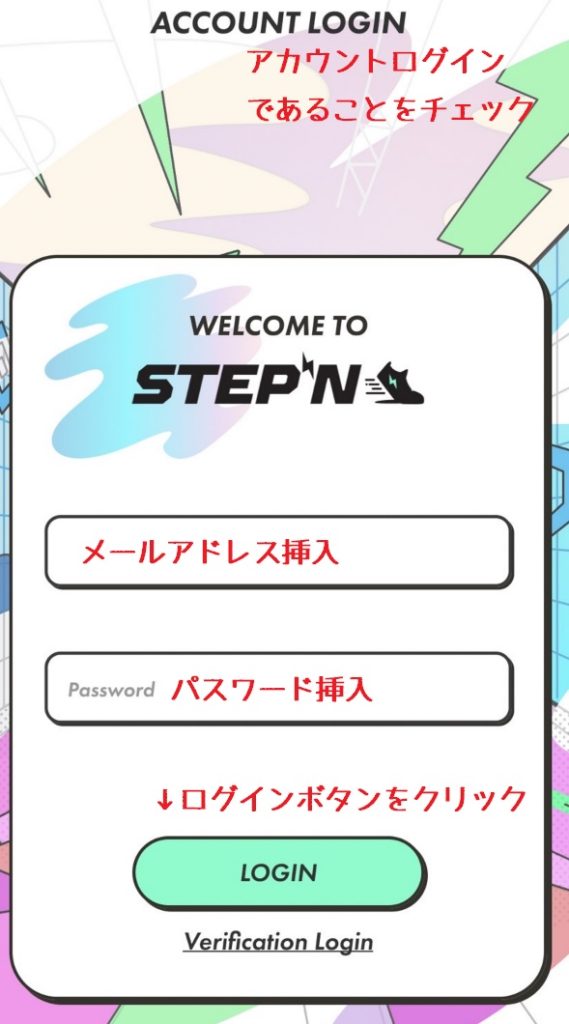
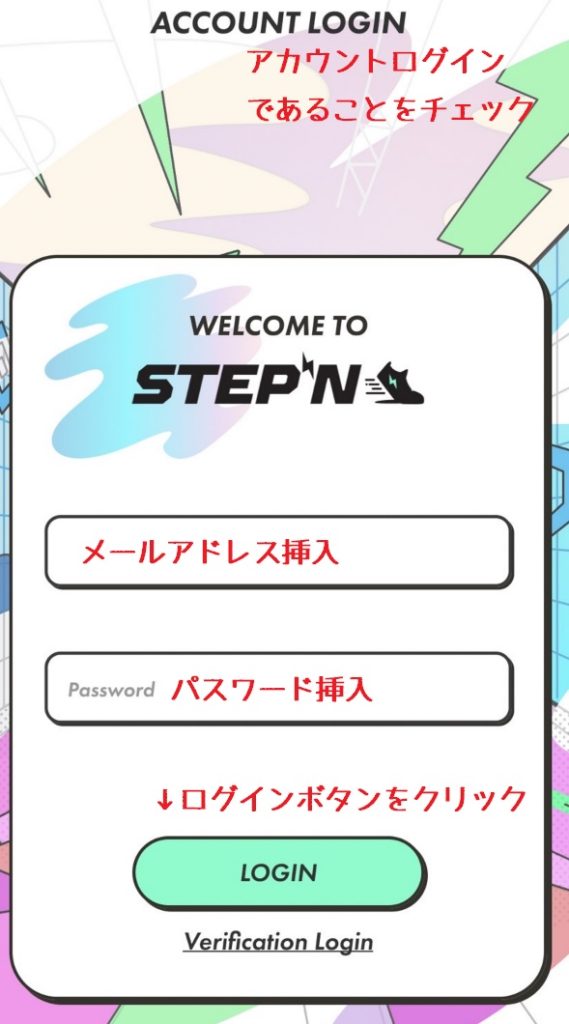
パスワードの設定方法
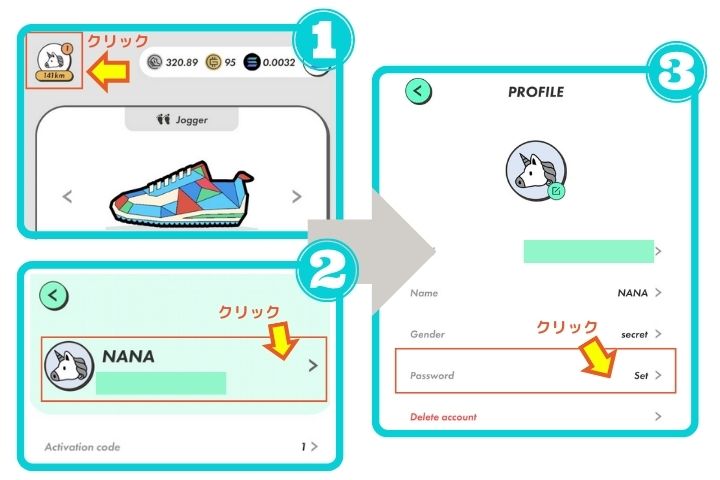
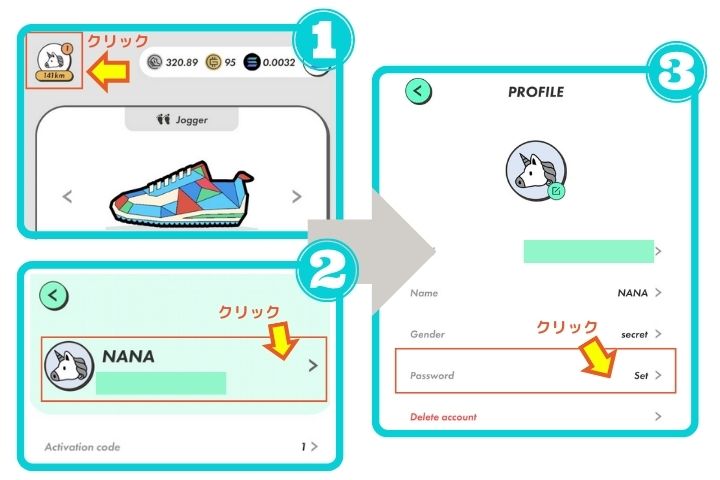
まずは設定画面に移りましょう。左上のアイコンをクリックします。
自分の名前とメールアドレスが記入している欄をクリックします。
Password 「Set」ボタンをクリックします。
下記の画面に移るので、まずはEmail varification codeを取得するために「Send code」をクリックします。
コードが送られてきたら記入します。
その後新しいパスワードを記入してSaveボタンをクリック。
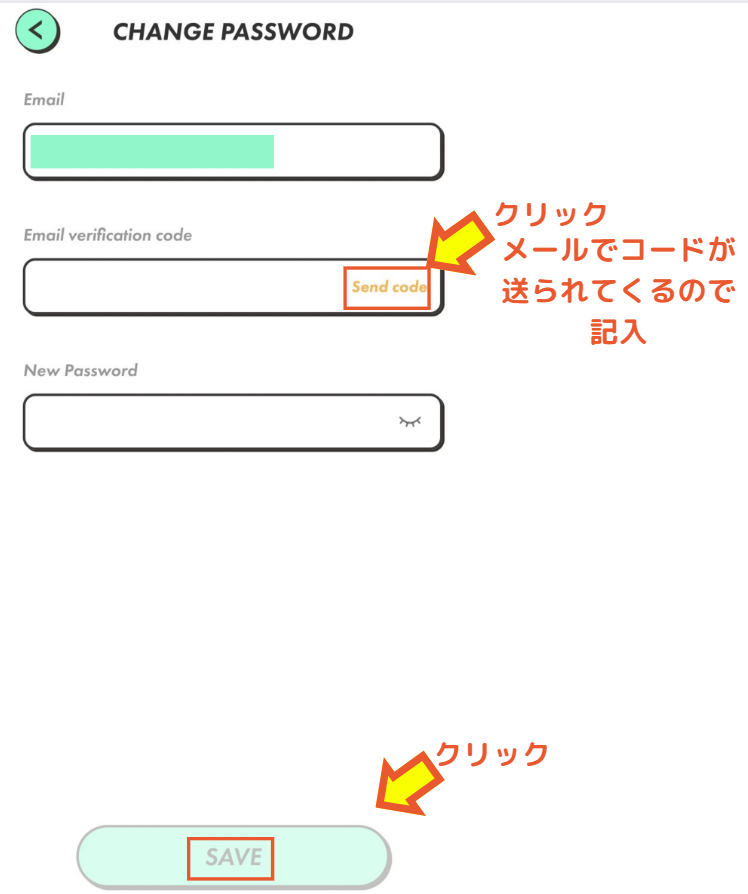
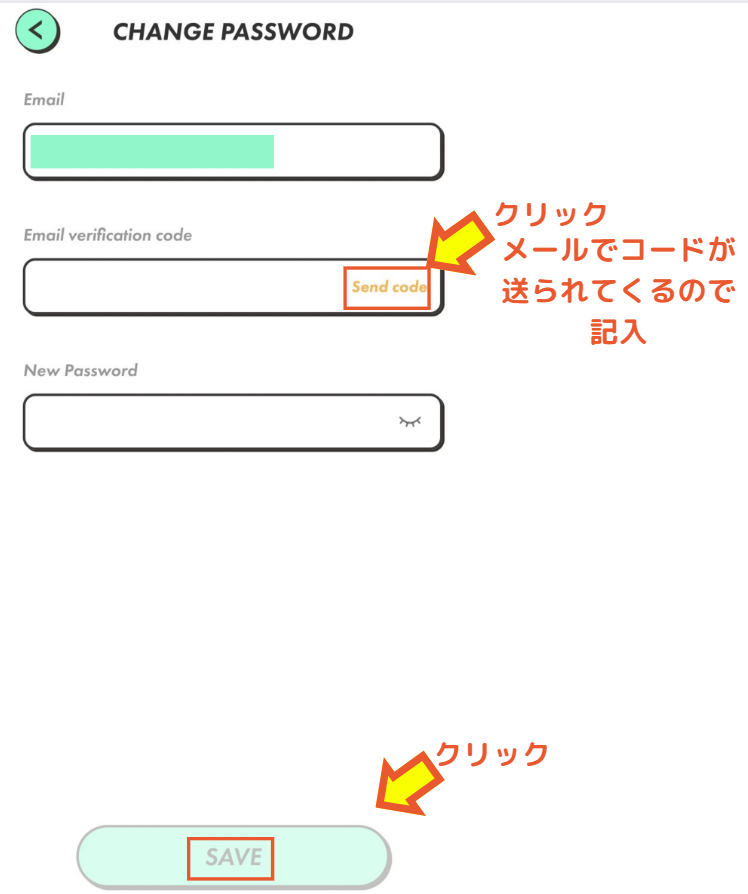
パスワード部分が****となっていれば完了です。
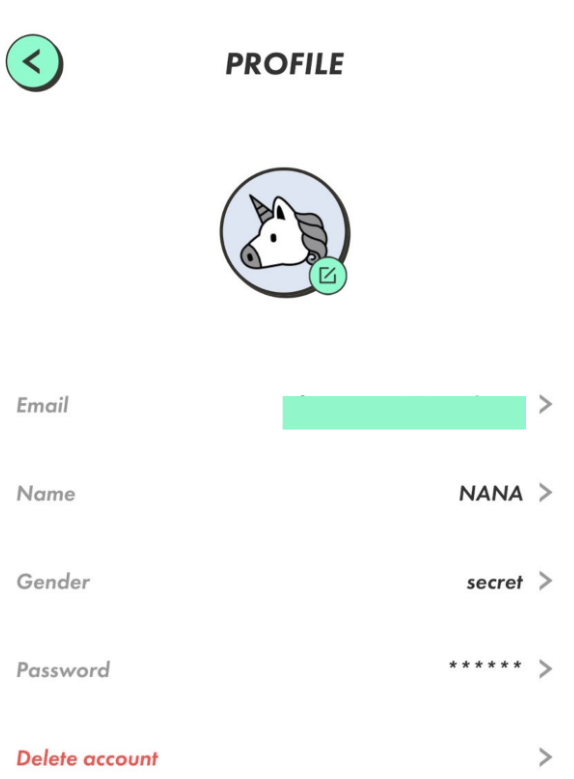
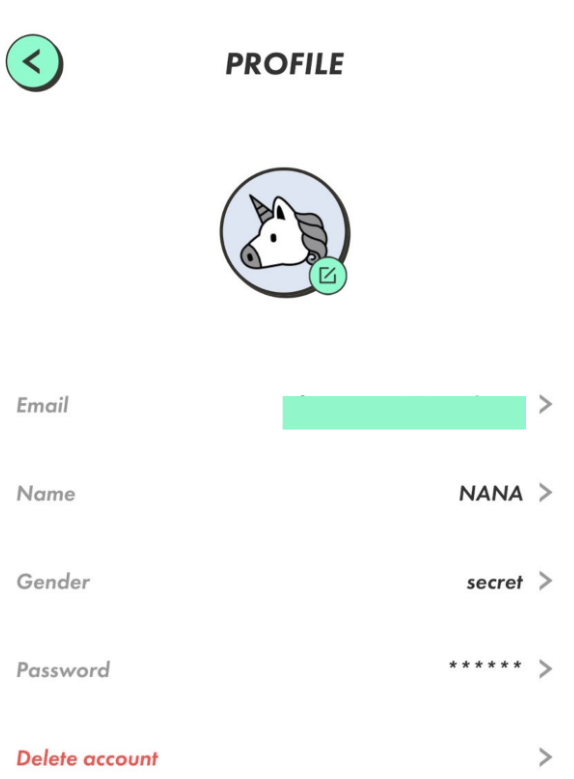



パスワードを再設定するときも同じ手順でできるよ!
コードが届かない!?場合の対処法
ときどきVerification codeを送るボタンを押してもメールが届かないということがあります。
その原因として考えられるのは、
・ メールの迷惑ボックスに入ってしまっている
・ STEPN自体のサーバーが重い
まずは自分の迷惑メールフォルダを確認して届いてないか見てみましょう。
メンテナンス後は多くの人が同時にログインしようとするのでサーバーが混雑している可能性があります。



メンテ後は3時間以上ログインできないときなどもあったので余裕をもって待ってみてね
まとめ
以上STEPN(ステップン)のログイン方法について説明してきました。
パスワードとSTEPNの登録アドレスは忘れないようにメモを取っておくのがおすすめです!またログイン等でわからないことがあれば、LGGのDiscordでも質問等受け付けているのでぜひご参加ください